Durch den Mozilla Firefox erhalten Sie einen der populärsten Webbrowser, mit dem Sie das Internet erkunden können. Wenn Sie auf interessante Webseiten stoßen, die Sie gern öfter besuchen möchten, haben Sie die Möglichkeit, diese als sogenannte Favoriten oder Lesezeichen zu speichern.
Das World Wide Web bietet viele spannende Aspekte. Ob Sie gerne Videos auf YouTube schauen, die aktuellen Ergebnisse der Fußballbundesliga verfolgen oder einfach nur die Nachrichten lesen - viele Seiten laden zu häufigen Besuchen ein. Damit man jedoch nicht jedes Mal die komplette Adresse eingeben oder sogar noch überlegen muss, auf welcher Seite man neulich diesen spannenden Artikel gelesen hat, bietet der Mozilla Firefox die Funktion der Favoriten.
Prinzipiell können Sie jede Internetseite zu einem Favoriten machen. Öffnen Sie hierfür das Firefox-Menü und wählen Sie unter dem Punkt Lesezeichen die Option Lesezeichen hinzufügen. Alternativ können Sie hierfür auch die Tastenkombination Strg+D verwenden.
Firefox Favoriten exportieren - Die Lieblingsseiten auch unterwegs immer dabei
Es gibt viele Gründe, Ihre Favoriten zu exportieren. Wenn Sie beispielsweise an einem anderen PC sitzen, aber trotzdem gerne Ihre Lesezeichen dabei haben, können Sie Ihre gespeicherten Seiten auf Ihrem Heimrechner exportieren und auf einen USB-Stick ziehen. Den USB-Stick verbinden Sie dann mit dem fremden PC und können dort Ihre Firefox Lesezeichen importieren.
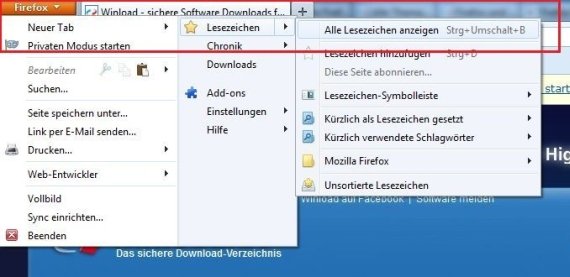
Das Exportformat von Firefox ist herkömmliches HTML. Dieses Lesezeichen-Format lässt sich auch von anderen Browsern wie Opera und Safari einlesen, sodass Sie auch mit anderen Browsern surfen können, ohne auf Ihre Favoriten verzichten zu müssen.
Firefox Favoriten exportieren - Ein HTML, sie alle zu binden
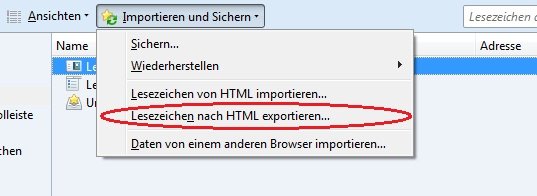
Um Ihre gespeicherten Lieblingsseiten zu exportieren, öffnen Sie das Lesezeichenmenü von Firefox. Wählen Sie hier den Menüpunkt Alle Lesezeichen anzeigen. In dem sich öffnenden Fenster finden Sie die Option Importieren und Sichern. Wenn Sie diese auswählen, können Sie - nach einem Klick auf den Menüpunkt Lesezeichen nach HTML exportieren - den Speicherort und den Dateinamen Ihrer gesammelten Lesezeichen auswählen.
